Windows: Установка сертификатов из командной строки
- Recluse
- 20.03.2023
- 26 717
- 0
- 05.05.2023
- 21
- 21
- 0
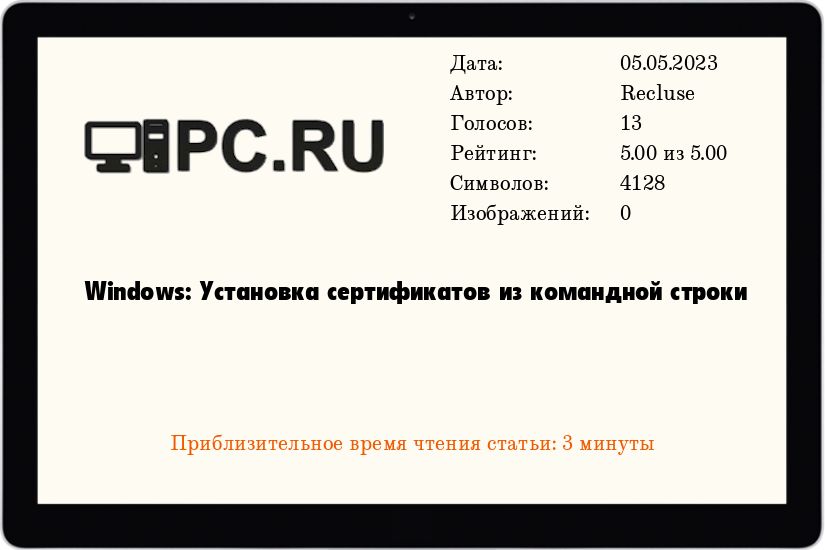
В операционных системах Windows, установка сертификатов через командную строку происходит при помощи утилиты certutil. Эта утилита является частью Windows начиная с Windows Vista и Windows Server 2003 SP2 - для более старых операционных систем, таких как Windows XP и Windows Server 2003, потребуется установка Windows Server 2003 Service Pack 2 Administration Tools Pack (Пакет средств администрирования Windows Server 2003 с пакетом обновления 2), который можно скачать с официального сайта Microsoft.
Установка сертификатов для текущего пользователя
Установка сертификата в хранилища текущего пользователя выполняется при указании параметра -user. Ниже рассмотрим примеры установки сертификата в различные хранилища пользователя, используя утилиту certutil.
Личное
Для установки сертификата в хранилище "Личное", нужно указать параметр -addstore "My".
certutil -user -addstore "My" [ПУТЬ К СЕРТИФИКАТУ]Пример с сертификатом, расположенным в директории C:\Certs, и имеющим наименование Сертификат.cer:
certutil -user -addstore "My" "C:\Certs\Сертификат.cer"Доверенные корневые центры сертификации
Для установки сертификата в хранилище "Доверенные корневые центры сертификации", нужно указать параметр -addstore "Root".
certutil -user -addstore "Root" [ПУТЬ К СЕРТИФИКАТУ]Пример с сертификатом, расположенным в директории C:\Certs, и имеющим наименование Сертификат.cer:
certutil -user -addstore "Root" "C:\Certs\Сертификат.cer"Доверительные отношения в предприятии
Для установки сертификата в хранилище "Доверительные отношения в предприятии", нужно указать параметр -addstore "Trust".
certutil -user -addstore "Trust" [ПУТЬ К СЕРТИФИКАТУ]Пример с сертификатом, расположенным в директории C:\Certs, и имеющим наименование Сертификат.cer:
certutil -user -addstore "Trust" "C:\Certs\Сертификат.cer"Промежуточные центры сертификации
Для установки сертификата в хранилище "Промежуточные центры сертификации", нужно указать параметр -addstore "CA".
certutil -user -addstore "CA" [ПУТЬ К СЕРТИФИКАТУ]Пример с сертификатом, расположенным в директории C:\Certs, и имеющим наименование Сертификат.cer:
certutil -user -addstore "CA" "C:\Certs\Сертификат.cer"Доверенные издатели
Для установки сертификата в хранилище "Доверенные издатели", нужно указать параметр -addstore "TrustedPublisher".
certutil -user -addstore "TrustedPublisher" [ПУТЬ К СЕРТИФИКАТУ]Пример с сертификатом, расположенным в директории C:\Certs, и имеющим наименование Сертификат.cer:
certutil -user -addstore "TrustedPublisher" "C:\Certs\Сертификат.cer"Сторонние корневые центры сертификации
Для установки сертификата в хранилище "Сторонние корневые центры сертификации", нужно указать параметр -addstore "AuthRoot".
certutil -user -addstore "AuthRoot" [ПУТЬ К СЕРТИФИКАТУ]Пример с сертификатом, расположенным в директории C:\Certs, и имеющим наименование Сертификат.cer:
certutil -user -addstore "AuthRoot" "C:\Certs\Сертификат.cer"Доверенные лица
Для установки сертификата в хранилище "Доверенные лица", нужно указать параметр -addstore "TrustedPeople".
certutil -user -addstore "TrustedPeople" [ПУТЬ К СЕРТИФИКАТУ]Пример с сертификатом, расположенным в директории C:\Certs, и имеющим наименование Сертификат.cer:
certutil -user -addstore "TrustedPeople" "C:\Certs\Сертификат.cer"Установка сертификатов для компьютера
Установка сертификата в хранилище компьютера, с помощью certutil, происходит в том случае, если не указан параметр -user.
Личное
Для установки сертификата в хранилище "Личное", нужно указать параметр -addstore "My".
certutil -addstore "My" [ПУТЬ К СЕРТИФИКАТУ]Пример с сертификатом, расположенным в директории C:\Certs, и имеющим наименование Сертификат.cer:
certutil -addstore "My" "C:\Certs\Сертификат.cer"Доверенные корневые центры сертификации
Для установки сертификата в хранилище "Доверенные корневые центры сертификации", нужно указать параметр -addstore "Root".
certutil -addstore "Root" [ПУТЬ К СЕРТИФИКАТУ]Пример с сертификатом, расположенным в директории C:\Certs, и имеющим наименование Сертификат.cer:
certutil -addstore "Root" "C:\Certs\Сертификат.cer"Доверительные отношения в предприятии
Для установки сертификата в хранилище "Доверительные отношения в предприятии", нужно указать параметр -addstore "Trust".
certutil -addstore "Trust" [ПУТЬ К СЕРТИФИКАТУ]Пример с сертификатом, расположенным в директории C:\Certs, и имеющим наименование Сертификат.cer:
certutil -addstore "Trust" "C:\Certs\Сертификат.cer"Промежуточные центры сертификации
Для установки сертификата в хранилище "Промежуточные центры сертификации", нужно указать параметр -addstore "CA".
certutil -addstore "CA" [ПУТЬ К СЕРТИФИКАТУ]Пример с сертификатом, расположенным в директории C:\Certs, и имеющим наименование Сертификат.cer:
certutil -addstore "CA" "C:\Certs\Сертификат.cer"Доверенные издатели
Для установки сертификата в хранилище "Доверенные издатели", нужно указать параметр -addstore "TrustedPublisher".
certutil -addstore "TrustedPublisher" [ПУТЬ К СЕРТИФИКАТУ]Пример с сертификатом, расположенным в директории C:\Certs, и имеющим наименование Сертификат.cer:
certutil -addstore "TrustedPublisher" "C:\Certs\Сертификат.cer"Сторонние корневые центры сертификации
Для установки сертификата в хранилище "Сторонние корневые центры сертификации", нужно указать параметр -addstore "AuthRoot".
certutil -addstore "AuthRoot" [ПУТЬ К СЕРТИФИКАТУ]Пример с сертификатом, расположенным в директории C:\Certs, и имеющим наименование Сертификат.cer:
certutil -addstore "AuthRoot" "C:\Certs\Сертификат.cer"Доверенные лица
Для установки сертификата в хранилище "Доверенные лица", нужно указать параметр -addstore "TrustedPeople".
certutil -addstore "TrustedPeople" [ПУТЬ К СЕРТИФИКАТУ]Пример с сертификатом, расположенным в директории C:\Certs, и имеющим наименование Сертификат.cer:
certutil -addstore "TrustedPeople" "C:\Certs\Сертификат.cer"
Добавить комментарий